Si en algún momento ha trabajado en un documento creado originalmente por otra persona, lo más probable es que se sienta frustrado de inmediato por su horrible elección de fuentes y formato. Lo que tal vez no se dé cuenta es que la función de búsqueda y reemplazo en Word le posibilita reemplazar más que solo texto.
Puede buscar y reemplazar fácilmente todo el texto en negrita o cursiva en un documento, a modo de ejemplo. O podría quitar ese estilo feo de Título 2 que usaron … ¿en qué estaban pensando usando rojo brillante?
Abra el cuadro de diálogo Buscar y reemplazar desde los menús, o simplemente use el atajo de teclado Ctrl + H.
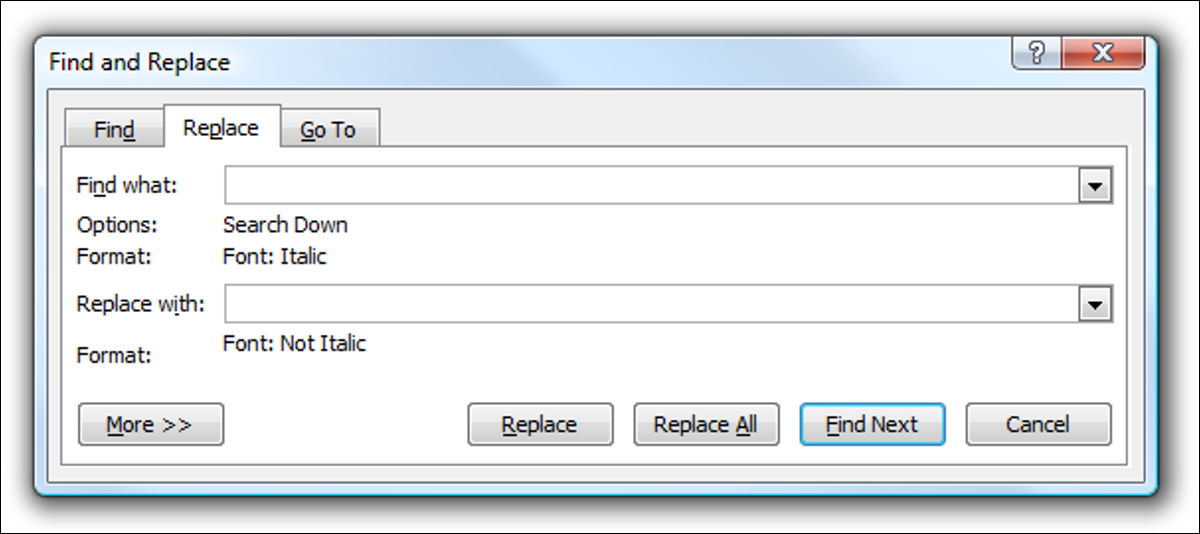
Haga clic en el cuadro Buscar en blanco y, a continuación, podrá usar los métodos abreviados de teclado habituales para especificar un formato específico. A modo de ejemplo, si quisiera reemplazar todo el texto en negrita con texto normal, usaría Ctrl + B en el cuadro «Buscar qué», o para cursiva usaría Ctrl + I. Inclusive puede usar varios criterios de búsqueda aquí.
Si tiene estilos que son más difíciles de reemplazar con atajos de teclado simples, puede hacer un clic en el botón «Más» en la parte inferior izquierda para mostrar muchas más opciones.
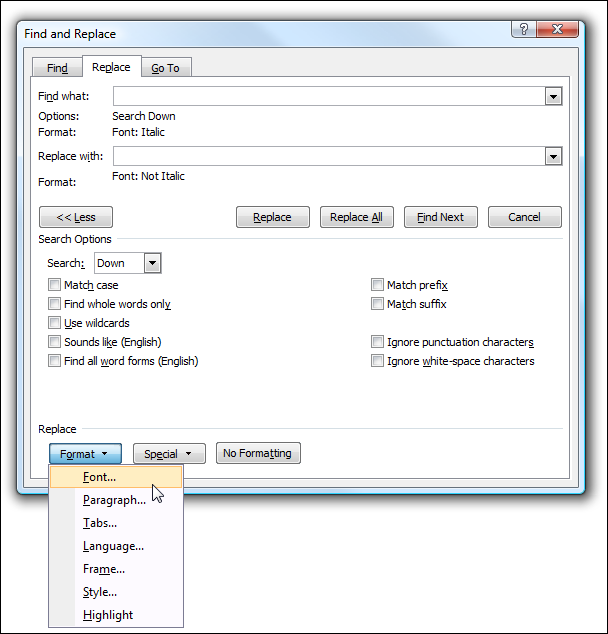
El menú desplegable «Formato» le dará acceso para elegir opciones de formato específicas, como fuentes o estilos. Solo asegúrese de hacer un clic primero en el cuadro «Buscar qué» antes de elegir una opción.
Para «Reemplazar con», primero deberá hacer un clic en ese cuadro y después elegir las alternativas que desee de la misma manera.






